Hvordan speile skjermen på iPhone 15/14/13/12 til PC-en
Å speile iPhone til PC-en din kan være utrolig nyttig, enten for å dele dine mobile spilleventyr, presentere lysbilder eller bare nyte en større visning av favorittinnholdet ditt. Imidlertid kan prosessen høres litt kompleks ut, spesielt for høykvalitets og jevn speiling. Ikke bekymre deg! Denne omfattende guiden vil utforske 6 problemfrie metoder for å hjelpe deg med å speile iPhone 15/14/13/12-skjermen til PC-en.
Alle forberedelsene før du speiler iPhone til PC
Før du legger ut på reisen med å speile iPhone til Windows-PC-en din, er det avgjørende å gjøre noen forberedelser for å sikre en sømløs og vellykket opplevelse. Her er de viktigste trinnene du bør ta før du starter iPhone- eller iPad-skjermspeilingsprosessen:
1. Oppdater programvare: For å begynne, sørg for at både iPhone og PC er utstyrt med appene for speiling. Oppdatert programvare er også viktig for jevn skjermspeiling av iPhone til PC-en.
- På iPhone, naviger til "Innstillinger"-appen, trykk på "Generelt" og trykk på "Om" for å se etter tilgjengelige oppdateringer.
- For din PC, høyreklikk på Windows-symbolet i verktøylinjen og klikk på "Innstillinger"-knappen, hvorfra du kan klikke på "Windows Update"-knappen for å laste ned tilgjengelige oppdateringer.
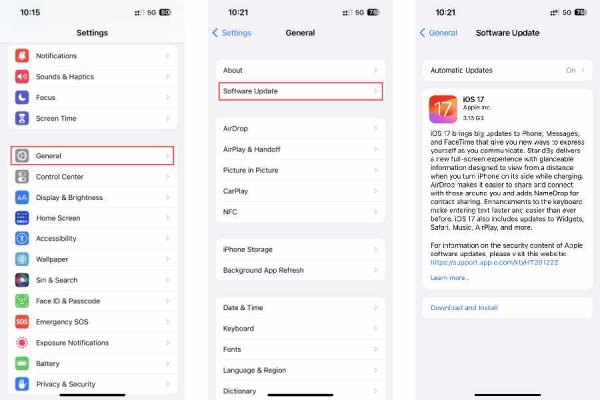
2. Sjekk Wi-Fi-tilkobling: Bekreft at Wi-Fi-tilkoblingen din er i optimal driftstilstand og kan håndtere kravene til iPhone-skjermspeiling til PC-en. Sørg for at nettverksinnstillingene er riktig konfigurert og at signalstyrken er robust hvis du bruker en trådløs tilkobling.
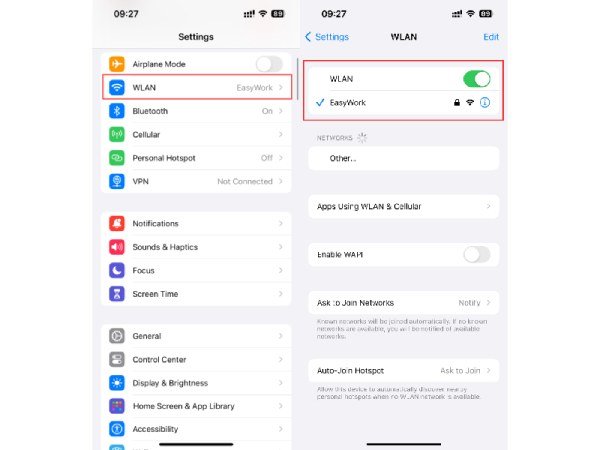
3. Finn den passende USB-kabelen: I mangel av Wi-Fi kan du fortsatt speile iPhone-skjermen til PC-en ved hjelp av en USB-kabel. Det er avgjørende å velge en kabel som er kompatibel med iPhonen du ønsker å speile. For eksempel kan det hende du trenger en USB-C-kabel (en ny endring for iPhone 15). Hvis PC-en din har en USB-C-port, kan det hende du trenger en USB-C til lightning-kabel.
4. Test tilkoblingen: Når alle forberedelser er fullført, er det fornuftig å teste tilkoblingen. Bekreft om PC-en din kan oppdage iPhone og omvendt. Hvis tilkoblingen er vellykket, er du klar til å starte iPhone-skjermspeiling til PC-en. Dette proaktive trinnet lar deg identifisere og løse eventuelle problemer før du fortsetter med skjermspeilingsprosessen.
Med disse forberedelsene på plass, er du godt rustet til å ta fatt på iPhone-skjermspeiling-reisen til PC-en din, enten du velger Wi-Fi eller en USB-kabeltilkobling. Husk alltid å ta disse nødvendige trinnene for å sikre en sømløs opplevelse.
6 problemfrie verktøy for å speile iPhone til Windows-PC
1. AnyRec Phone Mirror
Hvis du vil speile iPhone-skjermen på din Windows-PC eller Mac-datamaskin, kan du bruke et profesjonelt verktøy som heter AnyRec telefonspeil. Dette verktøyet er designet for å gi en sømløs speilingopplevelse og støtter skjermspeiling av høy kvalitet uten etterslep. Den er kompatibel med alle operativsystemer. Her er trinnene for å bruke AnyRec Phone Mirror til å speile iPhone til PC-en:

Gi en opplevelse av høy kvalitet mens du speiler iPhone til PC-en.
Stabil tilkobling og avanserte parametere for å sikre speiling uten forsinkelse.
Både Wireless Mirror og USB Mirror-moduser støttes for å passe dine behov.
Evne til å ta opp eller ta skjermbilder mens du speiler iPhone til PC-en.
100% Sikker
Trinn 1.Start AnyRec Phone Mirror på PC-en du vil speile din iPhone. På "iOS Mirror"-fanen klikker du på "Wireless Mirror"-knappen eller "USB Mirror"-knappen for å velge speilmodus.
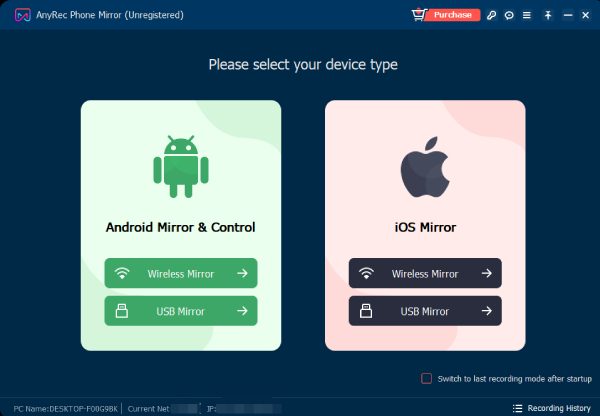
Steg 2.Gå til kontrollsenteret. Trykk på "Skjermspeiling"-knappen for å søke etter PC-en din. Når den vises, trykker du på "AnyRec Phone Mirror"-knappen for å speile iPhone-skjermen på PC-en.
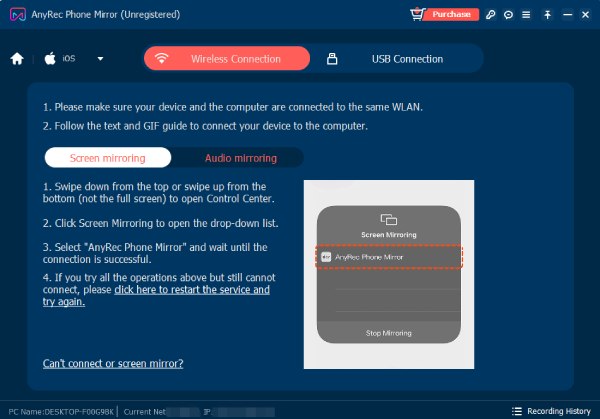
Trinn 3.Hvis du vil ta skjermbilder med høy oppløsning eller ta opp skjermen mens du speiler iPhone til PC-en, kan du klikke på "Snapshot"-knappen eller "Record"-knappen. Eller du kan bare trykke på hurtigtaster satt på "Preferences"-fanen.
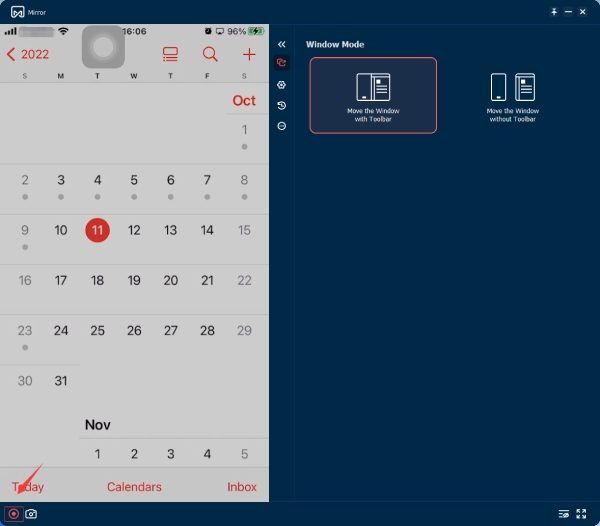
2. LonelyScreen
LonelyScreen er et skjermspeilingsverktøy for iPhone som lar deg nyte dine favorittprogrammer, presentasjoner, appdemoer, spill og bilder på en større skjerm. Du kan enkelt komme i kontakt med folk på soverommet, stuen eller til og med i møterommet. Her er trinnene for å bruke LonelyScreen til å speile iPhone til Windows-PCen:
Trinn 1.Åpne LonelyScreen og sveip ned fra øverste høyre hjørne for å åpne kontrollsenteret på iPhone.
Steg 2.Trykk på "Skjermspeiling" og trykk på "LonelyScreen" fra listen over tilgjengelige enheter.
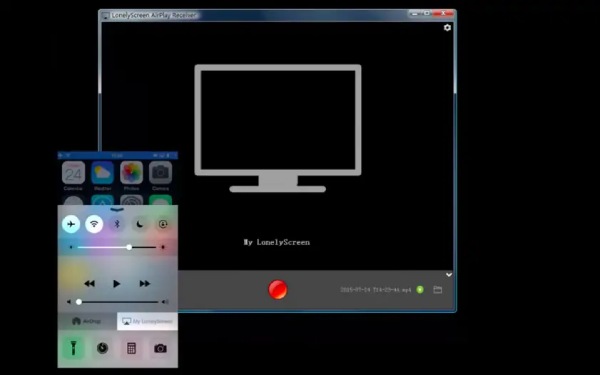
3. AirServer
AirServer er et skjermdelingsprogram for Mac og PC som lar deg motta Google Cast, AirPlay og Miracast-strømmer. Den er kjent for sine fantastiske skjermdelingsalternativer og hevdes å være den mest fantastiske skjermdelingsapplikasjonen for Mac og PC. Med AirServer kan du gjøre PC-en din som en Apple TV eller en Chromecast-enhet. Her er trinnene for å bruke AirServer til å speile iPhone til PC-en:
Trinn 1.Åpne AirServer-appen på datamaskinen og klikk på "Skann"-knappen. AirServer vil lese QR-informasjonen gjennom koden.
Steg 2.På iPhone, sveip ned fra øverste høyre hjørne for å åpne kontrollsenteret. Trykk på "Skjermspeiling". Velg datamaskinen din fra listen over tilgjengelige enheter.
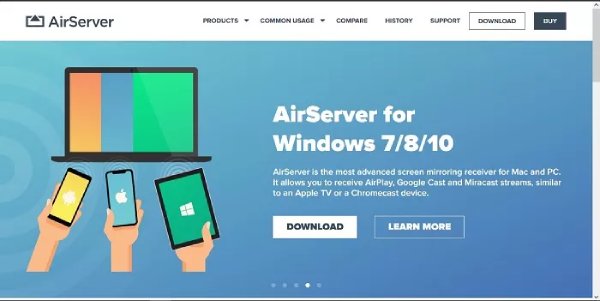
4. AirDroid
AirDroid er en app som lar deg speile skjermene dine fra Android- og iOS-enheter og datamaskiner, sammen med fjernkontroll, alt i én app. Speiling av iPhone til iPad støttes også av dette verktøyet. Her er trinnene for å bruke AirDroid til å speile iPhone til PC-en:
Trinn 1.Koble iPhone til datamaskinen med en standard USB-kabel. Velg iOS-enheten din fra listen i AirDroid ved å klikke på "Kabel"-knappen.
Steg 2.Når du velger enheten din, vises et popup-vindu som ber deg om å "Stol på denne datamaskinen" på iOS-enheten din; trykk på "Stol" og start speilingen.
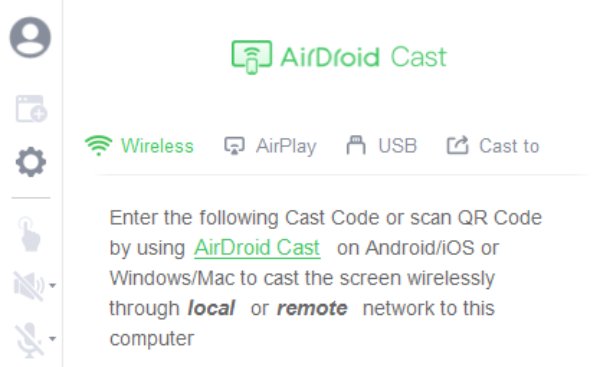
5. Reflektor
Reflector-programvaren gir brukerne en sømløs løsning for å speile iPhone-skjermene på PC-ene. Den støtter sømløst alle enheter som er kompatible med Miracast- eller Airplay-protokoller. Dette avanserte, men brukervennlige verktøyet tilbyr en rekke fordeler og funksjoner, og skiller det fra andre skjermspeilingsapplikasjoner. Slik speiler du iPhone til PC-en med den:
Trinn 1.Begynn med å starte appen på både PC-en og iPhone. Koble til begge enhetene.
Steg 2.Gå til "Kontrollsenter" på iPhone. Trykk på "Skjermspeiling".
Trinn 3.Fra listen over tilgjengelige Airplay-enheter velger du PC-en etter navn.
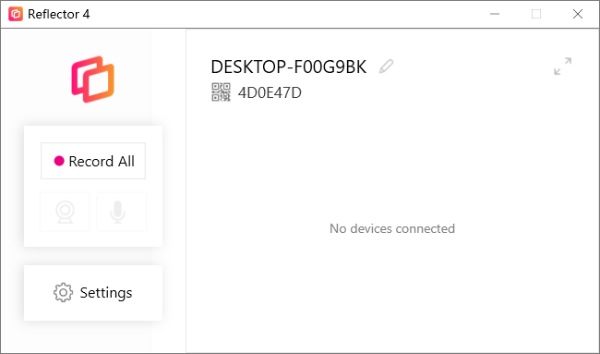
6. Skjermspeiling for Mac-brukere
Hvis du er en Mac-bruker, er det en ganske enkel prosess å speile iPhone til PC-en. Siden de begge er Apple-produkter, kan du bruke funksjoner for skjermspeiling for å fullføre oppgaven direkte. Speiling av iPad til PC er også mulig. Denne metoden fungerer imidlertid bare for en Mac-datamaskin. Hvis du bruker andre operativsystemer som Windows, kan det hende du trenger andre metoder som er oppført i den følgende delen. Her er de enkle trinnene:
Trinn 1.Koble iPhone eller iPad til samme Wi-Fi-nettverk som Mac-en.
Steg 2.Sveip ned fra toppen av iPhone-skjermen for å åpne kontrollsenteret.
Trinn 3.Trykk på "Skjermspeiling" for å søke etter Mac-en. Når den vises, trykker du på den for å speile iPhone til Mac.
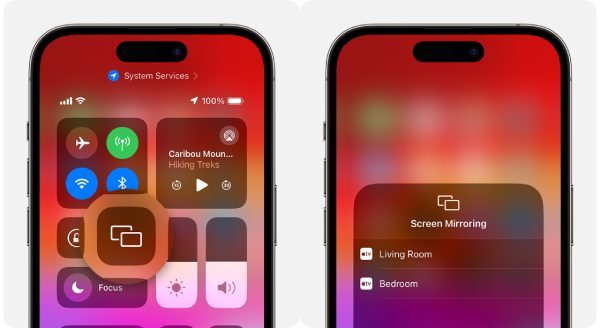
Vanlige spørsmål om hvordan du speiler iPhone til PC
-
1. Trenger jeg Wi-Fi for iPhone-skjermspeiling på en Windows-PC?
Nei, det er ikke et must. Wi-Fi- eller USB-kabelalternativer er begge tilgjengelige, avhengig av dine preferanser og enhetskompatibilitet.
-
2. Hva er forskjellen mellom speiling og casting av iPhone-skjermen min på en PC?
Speiling replikerer iPhone-skjermen på PC-en mens casting kan innebære selektiv innholdsdeling.
-
3. Er skjermspeiling trygt for min iPhone og PC?
Ja, skjermspeiling er trygt når du bruker legitime apper og sikre tilkoblinger. Med den riktige appen hjelper den deg bare å nyte en bedre visning av innholdet fra din iPhone.
Konklusjon
I denne guiden har du utforsket den spennende verdenen med å speile iPhone-skjermen til PC-en. Enten du foretrekker trådløse Wi-Fi-tilkoblinger eller påliteligheten til USB-kabler, kan speiling av iPhone forbedre seeropplevelsen. Hvis du vil speile iPhone til en PC trygt og jevnt mens du nyter noen funksjoner som å ta skjermbilder eller ta opp, kan du bruke AnyRec telefonspeil. Nyt friheten til å dele iPhone-innholdet med en større PC-skjerm nå!
100% Sikker
